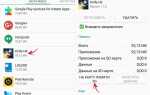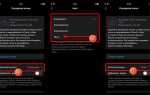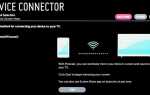Apple Watch Series может перестать отвечать на касания, зависнуть при обновлении или начать работать с задержками. В таких случаях эффективная перезагрузка помогает восстановить нормальную работу устройства без сброса настроек и данных. Ниже приведены конкретные способы, как это сделать за несколько секунд.
Стандартная перезагрузка подходит, если часы откликаются на нажатия. Для этого удерживайте боковую кнопку до появления меню и выберите пункт «Выключить». После полного выключения снова нажмите и удерживайте боковую кнопку, пока не появится логотип Apple.
Принудительная перезагрузка требуется, если экран замер или не реагирует. Одновременно зажмите боковую кнопку и колесико Digital Crown минимум на 10 секунд, пока экран не потемнеет и не появится логотип Apple. Этот метод безопасен и не влияет на сохранённые данные, но не рекомендуется использовать его слишком часто.
Для Apple Watch Series 4 и новее время удержания кнопок может быть чуть больше из-за увеличенной производительности системы. При регулярных зависаниях стоит проверить наличие обновлений в приложении Watch на iPhone: иногда перезагрузку вызывает устаревшее ПО.
Если после всех попыток часы не включаются или продолжают зависать, рекомендуется подключить их к зарядке и попробовать перезагрузить снова. Если проблема сохраняется, стоит обратиться в официальный сервисный центр для диагностики.
Когда нужно перезагружать Apple Watch: основные признаки
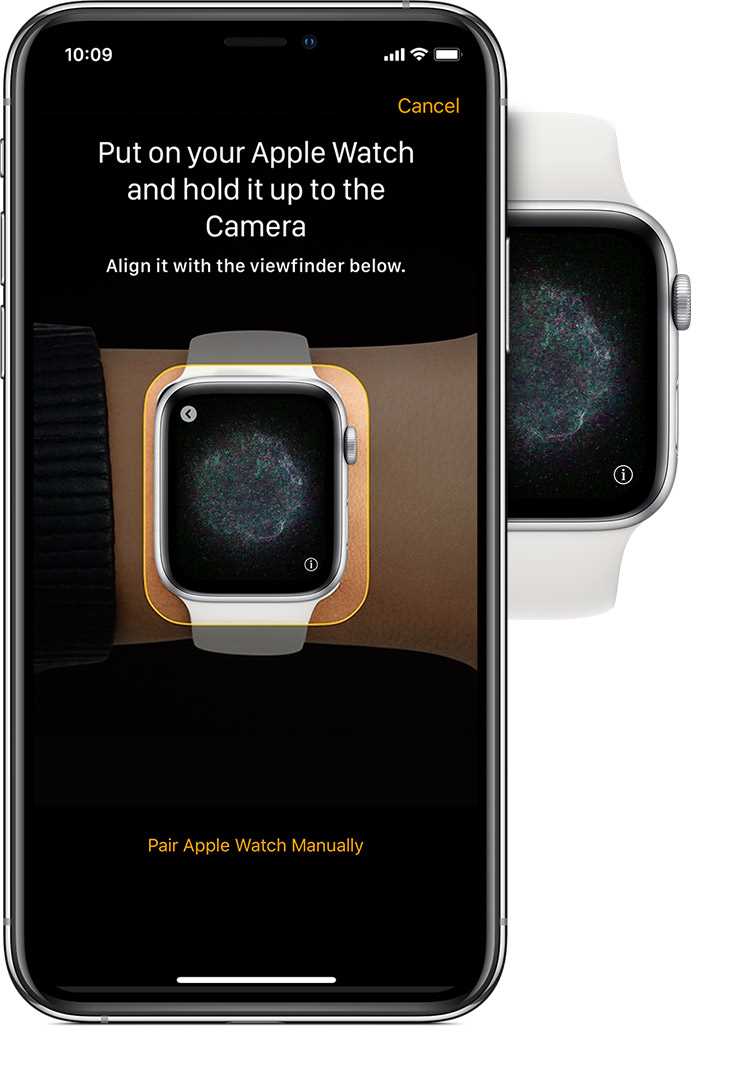
Зависание интерфейса. Если экран не реагирует на касания, а кнопки не выполняют команды, перезагрузка помогает восстановить работу устройства.
Ошибка приложений. При внезапном закрытии программ или невозможности их запуска рекомендуется перезапустить часы для очистки временных сбоев.
Отсутствие синхронизации с iPhone. Когда уведомления, звонки или сообщения не приходят на часы, хотя Bluetooth и Wi-Fi активны, перезагрузка устраняет проблему соединения.
Аномальный разряд батареи. Если аккумулятор разряжается быстрее обычного без видимой причины, сброс системы может остановить процессы, вызывающие перегрузку.
Ошибки обновления watchOS. После установки обновлений возможны кратковременные сбои. В таких случаях перезагрузка завершает установку и активирует все новые функции.
Некорректная работа датчиков. При отсутствии точных данных с пульсометра, акселерометра или других сенсоров рекомендуется перезапустить устройство для восстановления точности измерений.
Как правильно перезагрузить Apple Watch через боковую кнопку
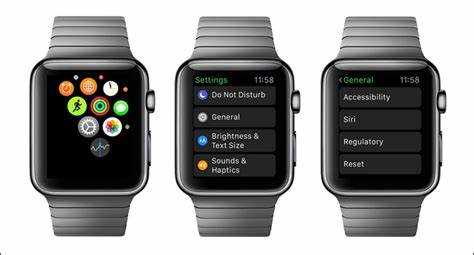
Для принудительной перезагрузки Apple Watch Series нажмите и удерживайте боковую кнопку до появления меню управления устройством. Когда на экране появятся ползунки, отпустите кнопку.
Далее переместите ползунок «Выключить» вправо. После полного отключения устройства, чтобы снова включить часы, удерживайте боковую кнопку, пока не появится логотип Apple.
Если часы не реагируют, одновременно зажмите боковую кнопку и цифровую корону на 10 секунд. Держите, пока экран не станет черным, затем появится логотип Apple. Такой способ подходит для случаев, когда стандартная перезагрузка невозможна.
Перед перезагрузкой убедитесь, что часы не находятся на зарядке – устройство не выключится, если подключено к источнику питания.
Что делать, если Apple Watch не отвечает на нажатия кнопок
Если кнопки Apple Watch перестали реагировать, начните с проверки состояния устройства. Убедитесь, что часы заряжены. Подключите их к оригинальной зарядке минимум на 15 минут и проверьте, появился ли индикатор зарядки.
Если зарядка не помогает, принудительно перезапустите устройство. Для этого одновременно удерживайте боковую кнопку и колесико Digital Crown не менее 10 секунд, пока не появится логотип Apple.
Если перезапуск невозможен, проверьте, не включена ли функция «Экран заблокирован». При активной блокировке кнопки могут не работать. Разблокируйте часы, проведя пальцем по экрану или используя разблокировку через iPhone.
Если проблема сохраняется, осмотрите корпус часов. Попадание влаги, грязи или механические повреждения могут заблокировать кнопки. Очистите устройство сухой салфеткой из микрофибры. Не используйте острые предметы или жидкости.
При отсутствии результата выполните сброс настроек. Для этого откройте приложение Watch на iPhone, выберите свои часы, перейдите в раздел «Основные» → «Сброс» → «Стереть контент и настройки Apple Watch». После сброса настройте часы как новое устройство без восстановления из резервной копии.
Если ни одна из мер не помогает, обратитесь в авторизованный сервисный центр Apple для диагностики и ремонта. Игнорировать проблему не стоит, так как это может указывать на аппаратную неисправность.
Как принудительно перезагрузить Apple Watch в случае заморозки

Если Apple Watch перестали реагировать на касания и нажатия, выполните принудительную перезагрузку. Одновременно зажмите боковую кнопку и колесико Digital Crown. Держите их не менее 10 секунд, пока не появится логотип Apple. После этого отпустите обе кнопки и дождитесь полной загрузки устройства.
Не выполняйте принудительную перезагрузку во время обновления watchOS – это может повредить систему. Убедитесь, что экран замер и устройство не реагирует перед началом процедуры.
Если проблема повторяется после перезагрузки, проверьте наличие обновлений в приложении Watch на iPhone и установите их. При частых зависаниях может потребоваться сброс настроек или обращение в сервисный центр.
Почему нельзя перезагружать Apple Watch во время обновления
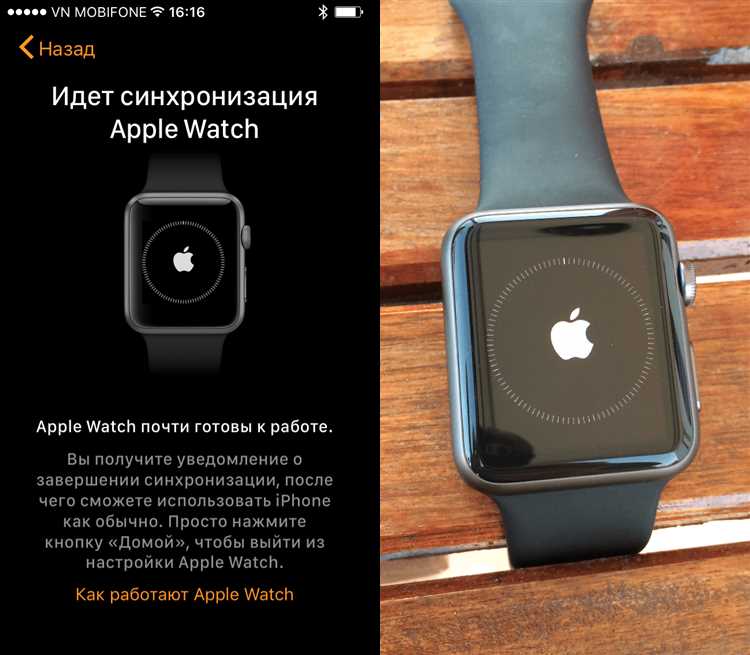
Прерывание обновления Apple Watch приводит к критическим сбоям системы. Во время установки новая версия watchOS записывает данные во внутреннюю память, перезаписывая старые файлы. Остановка этого процесса разрушает структуру операционной системы, делая часы непригодными к работе без сервисного вмешательства.
Если перезагрузить Apple Watch в момент обновления, велика вероятность получить ошибку «Apple Watch не удаётся запустить» или бесконечную перезагрузку (boot loop). В этом случае восстановить устройство самостоятельно невозможно – потребуется обращение в авторизованный сервисный центр и перепрошивка через специальный сервисный разъём.
Во время обновления часы могут казаться зависшими или долго показывать логотип Apple – это нормальная часть процесса. Прерывать установку, удерживая кнопку питания или сбрасывая через жёсткую перезагрузку, недопустимо. Чтобы избежать проблем, перед началом обновления необходимо убедиться в достаточном заряде батареи (не менее 50%) и стабильном подключении к iPhone с доступом к интернету.
Как восстановить работу Apple Watch, если перезагрузка не помогла
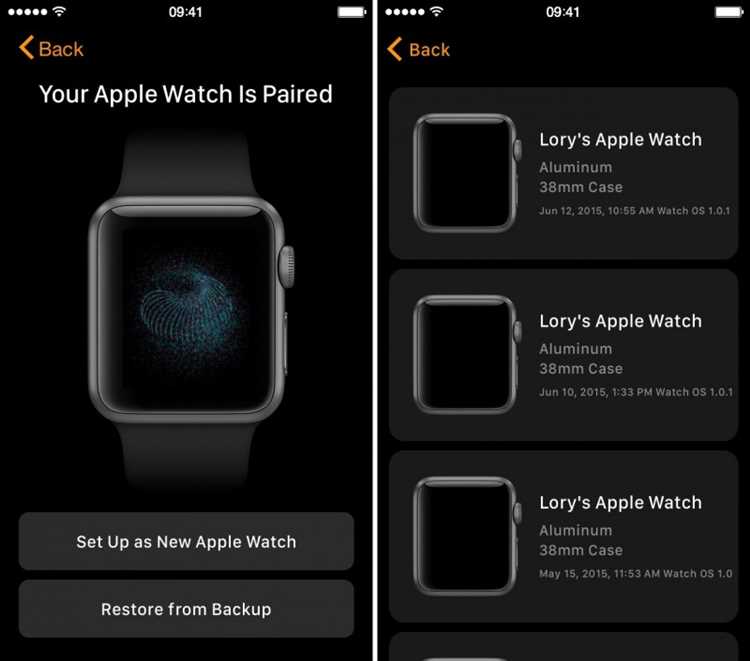
Если стандартная перезагрузка не решает проблему, выполните следующие шаги для восстановления работоспособности устройства.
- Проверьте заряд аккумулятора: подключите часы к оригинальному зарядному устройству минимум на 30 минут. Если экран остается черным, попробуйте другой адаптер питания.
- Принудительная перезагрузка: одновременно удерживайте боковую кнопку и колесико Digital Crown не менее 10 секунд, пока не появится логотип Apple.
- Удаление с iPhone: откройте приложение Watch, выберите часы в списке устройств, нажмите «Удалить Apple Watch». После отвязки выполните повторное сопряжение.
- Сброс до заводских настроек: на часах перейдите в «Настройки» → «Основные» → «Сброс» → «Стереть контент и настройки». Подтвердите действие. При невозможности доступа к меню выполните сброс через iPhone в приложении Watch.
- Проверка обновлений: после восстановления убедитесь, что установлена последняя версия watchOS: «Настройки» → «Основные» → «Обновление ПО». Устаревшая система может вызывать сбои.
- Диагностика через поддержку: если часы не реагируют, обратитесь в официальную поддержку Apple для диагностики. Возможно, потребуется ремонт или замена устройства.
Можно ли перезагрузить Apple Watch с помощью iPhone: пошаговая инструкция

Перезагрузить Apple Watch через iPhone напрямую невозможно. Управлять часами удаленно можно только в ограниченном объеме: сбросить настройки, обновить ПО или разорвать пару. Однако есть способ перезагрузить Apple Watch, если доступ к часам затруднен, – через принудительное отключение и повторное подключение с iPhone.
Шаг 1: Откройте приложение Watch на iPhone, подключенном к часам.
Шаг 2: Перейдите в раздел Основные и выберите Сброс.
Шаг 3: Нажмите Стереть контент и настройки Apple Watch. Подтвердите действие. Это приведет к удалению данных и отключению от iPhone.
Шаг 4: После сброса снова откройте приложение Watch и выберите Создать пару. Следуйте инструкциям для восстановления из резервной копии.
Важно: данный способ применяется только в случае невозможности обычной перезагрузки. Для стандартной перезагрузки удерживайте боковую кнопку до появления ползунка выключения, затем включите часы заново.
Вопрос-ответ:
Что делать, если Apple Watch зависли и не реагируют на касания?
Если часы не отвечают на команды и экран не реагирует, попробуйте выполнить принудительную перезагрузку. Для этого одновременно нажмите и удерживайте боковую кнопку и колесико Digital Crown в течение 10-15 секунд. Когда на экране появится логотип Apple, кнопки можно отпустить. Этот способ подходит для всех моделей Apple Watch и помогает вернуть устройство в рабочее состояние.
Можно ли перезагрузить Apple Watch, если у них разряжена батарея?
Нет, если аккумулятор полностью разряжен, перезагрузка невозможна. Сначала нужно поставить часы на зарядку. После того как появится значок молнии или логотип Apple, дайте устройству немного подзарядиться. Затем можно перезагрузить обычным способом — через меню или кнопками, если это требуется.
Как правильно выключить и снова включить Apple Watch без принудительной перезагрузки?
Чтобы выключить часы, удерживайте боковую кнопку до появления меню с ползунком «Выключить». Проведите пальцем по ползунку, и часы отключатся. Чтобы снова включить, зажмите ту же боковую кнопку на несколько секунд, пока не появится логотип Apple. Этот способ подходит для плановой перезагрузки, когда часы работают нормально, но требуют перезапуска для устранения мелких сбоев.
Что делать, если после перезагрузки Apple Watch не включаются?
Если после перезагрузки часы не включаются, возможно, батарея полностью разряжена или есть программный сбой. Сначала подключите их к зарядке и подождите хотя бы 10-15 минут. Если устройство не реагирует, попробуйте снова выполнить принудительный сброс с помощью одновременного удержания боковой кнопки и Digital Crown. Если проблема сохраняется, стоит обратиться в сервисный центр.
Есть ли разница в перезагрузке разных моделей Apple Watch Series?
Основной принцип перезагрузки одинаков для всех моделей Apple Watch Series. Однако у более новых версий (например, Series 7 и выше) кнопки могут располагаться немного иначе из-за особенностей корпуса. Тем не менее, способ с одновременным удержанием боковой кнопки и колесика Digital Crown остается универсальным. Главное — не отпускайте их слишком рано, чтобы инициировать сброс.